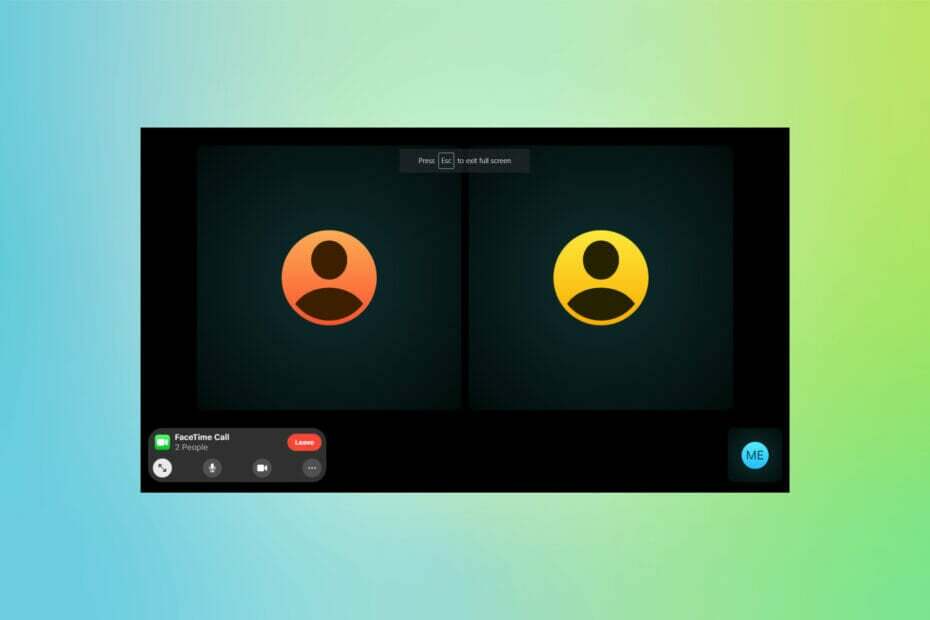Questo software riparerà gli errori comuni del computer, ti proteggerà dalla perdita di file, malware, guasti hardware e ottimizzerà il tuo PC per le massime prestazioni. Risolvi i problemi del PC e rimuovi i virus ora in 3 semplici passaggi:
- Scarica lo strumento di riparazione PC Restoro che viene fornito con tecnologie brevettate (brevetto disponibile Qui).
- Clic Inizia scansione per trovare problemi di Windows che potrebbero causare problemi al PC.
- Clic Ripara tutto per risolvere i problemi che interessano la sicurezza e le prestazioni del tuo computer
- Restoro è stato scaricato da 0 lettori questo mese.
Attualmente, Apple è un'azienda che offre una delle migliori gamme di periferiche sul mercato con una durata superiore alla media e un'esperienza utente eccellente.
Molti di voi sono probabilmente utenti di sistemi Windows ma vorreste essere in grado di usare la tastiera e mouse di Apple o eravate utenti Mac e volete utilizzare il maggior numero di componenti su un computer con Finestre.
Come posso utilizzare la tastiera e il mouse Apple su Windows 10?
Fortunatamente, questo è possibile senza una soluzione alternativa. Ecco cosa devi fare per connettere la tastiera e il mouse Apple a un sistema Windows 10.
Questi due dispositivi hardware di Apple sono wireless e possono essere collegati al tuo PC Windows tramite Bluetooth. Apple Magic Mouse ha anche un supporto USB cablato senza interruzioni.

Come configurare il Magic Mouse su Windows 10
Il Magic Mouse di Apple è un prodotto leggermente diverso rispetto ad altri dispositivi di questo tipo.
Non ha pulsanti fisici e rotellina di scorrimento ma tutte le azioni che puoi fare con a mouse normale può essere fatto con questo mouse e questa esperienza è un po' strana all'inizio, ma niente a cui non puoi abituarti.
Se fossi un utente Mac, questo non dovrebbe creare problemi.
Tutto quello che devi fare per far funzionare questo mouse è scaricare un driver gratuito ed eseguire un'installazione di base.
Normalmente, l'intero processo non dovrebbe richiedere più di 10 minuti. Ecco come farlo.
Assicurati che prima di installare questo driver hai disinstallato qualsiasi altro software di questo tipo:
- Puoi scaricare il driver da Qui senza dover firmare o soddisfare altre condizioni. Su quel sito hai due tipi di driver a seconda della versione del mouse che possiedi. Scarica il driver associato al tuo dispositivo.
- Il driver verrà ricevuto come .zip ed è necessario estrarre il contenuto. Otterrai un eseguibile attraverso il quale avvierai l'installazione facendo doppio clic su di esso. L'installazione è semplice e facile da realizzare perché devi solo seguire i passaggi indicati dall'installatore. Devi accettare il contratto di licenza e selezionare il luogo in cui desideri installare il driver.
- Prima di finalizzare la configurazione, il programma di installazione scaricherà alcune utilità per il modello del tuo mouse, ma questo non richiederà molto tempo perché queste hanno meno di 4 MB.
- È possibile eseguire le utilità installate dall'ultima pagina della procedura guidata di installazione. Li trovi anche nel barra delle applicazioni.
- Dopo aver aperto Magic Mouse Utilities, collega il mouse al sistema e assicurati che il software rimanga attivo durante tutto l'utilizzo, altrimenti il dispositivo non può essere utilizzato. È possibile impostare l'avvio del servizio all'apertura del computer per risparmiare tempo.
Questo è tutto! Questo metodo può essere utilizzato anche per Windows 8, 8.1, 7 a seconda del modello di mouse.
Apple Magic Mouse non si connette al tuo PC Windows 10? Dai un'occhiata a questa guida per risolvere il problema in pochissimo tempo.
Come configurare la tastiera wireless Apple su Windows 10
La tastiera wireless Apple è molto diversa da a Tastiera del PC.
Esegui una scansione del sistema per scoprire potenziali errori

Scarica Restoro
Strumento di riparazione del PC

Clic Inizia scansione per trovare problemi di Windows.

Clic Ripara tutto per risolvere i problemi con le tecnologie brevettate.
Esegui una scansione del PC con lo strumento di riparazione Restoro per trovare errori che causano problemi di sicurezza e rallentamenti. Al termine della scansione, il processo di riparazione sostituirà i file danneggiati con nuovi file e componenti di Windows.
Sul primo manca la sensazione tattile di un solido dispositivo meccanico, quindi, se sei un utente di PC e preferisci un aspetto semplice e aerodinamico, la tastiera Apple potrebbe essere perfetta per te.
Questa configurazione non richiede alcun software di supporto, perché può essere eseguita dalle impostazioni Bluetooth del tuo computer.
Prima dell'installazione, assicurati che la tastiera disponga di un set di batterie AA completamente carico perché dovrai utilizzare la tastiera durante questo processo.
- Nella barra di ricerca di Windows digita Bluetooth e clicca su Impostazioni Bluetooth.
- La tua tastiera dovrebbe apparire sul Gestisci i dispositivi Bluetooth elenco.
- Seleziona il Tastiera wireless Apple e clicca su Paio.
- Riceverai un passcode sullo schermo che dovrai inserire sulla tastiera.
- Colpire il accedere pulsante per completare la configurazione della tastiera.
Nota: Spesso puoi ricevere Non ha funzionato. Assicurati che il tuo dispositivo sia rilevabile o il dispositivo non è più in ascolto errori.
Non c'è nulla di cui preoccuparsi, perché sono dovute al fatto che non si è premuto a sufficienza il tasto di accensione della tastiera o un problema di driver che può essere risolto aggiornando i driver.
Ecco come farlo.
- Fare clic con il pulsante destro del mouse sull'icona di Windows nell'angolo in basso a sinistra dello schermo.
- Selezionare Gestore dispositivi.
- Assicurati di non avere errori al Bluetooth.
- Esegui una scansione sul Dispositivi software e Dispositivi di sistema categorie e aggiornare i driver se necessario.
Windows non riesce a trovare e scaricare automaticamente nuovi driver? Non preoccuparti, abbiamo il giusta soluzione per te.
Dopo aver risolto il problema, prova ancora una volta a collegare la tastiera. Se ancora non riesci a collegarlo, ti consigliamo di presentare il tuo problema al Servizio di supporto Apple.
Sapevi che la maggior parte degli utenti di Windows 10 ha driver obsoleti? Fai un passo avanti usando questa guida.
Inoltre, ci sono due diverse tastiere che puoi utilizzare per il tuo computer Windows 10: la vecchia tastiera wireless e la nuova Apple Magic Keyboard.
La configurazione per quest'ultimo potrebbe causare alcuni problemi minori, perché Windows 10 legge la Magic Keyboard come dispositivo separato.
Presenterà un codice in una finestra con il testo "confronta i codici di accesso". Fai clic su "Sì" e ora dovresti essere connesso.
Se desideri disconnettere la tastiera, fai semplicemente clic sul nome della tastiera da Gestisci dispositivi Bluetooth e quindi fai clic sul pulsante "Rimuovi dispositivo".
Se hai altre domande, sentiti libero di lasciarle nella sezione commenti qui sotto.
LEGGI ANCHE:
- Hai un errore del driver di Windows 10 per iPhone di Apple? Sistemalo ora
- Impossibile trasferire foto da iPhone a Windows 10 [FIX]
- Surface Go vs Apple iPad: quale è meglio?
 Hai ancora problemi?Risolvili con questo strumento:
Hai ancora problemi?Risolvili con questo strumento:
- Scarica questo strumento di riparazione del PC valutato Ottimo su TrustPilot.com (il download inizia da questa pagina).
- Clic Inizia scansione per trovare problemi di Windows che potrebbero causare problemi al PC.
- Clic Ripara tutto per risolvere i problemi con le tecnologie brevettate (Sconto esclusivo per i nostri lettori).
Restoro è stato scaricato da 0 lettori questo mese.